Πώς να εγκαταστήσετε περισσότερη μνήμη (RAM) στον φορητό υπολογιστή σας
Σκεύη παράθυρα / / March 17, 2020
Τελευταία ενημέρωση στις

Για να βελτιώσετε την υπολογιστική απόδοση στο Netbook, Laptop ή Ultrabook, ένα από τα πιο απλά πράγματα που μπορείτε να κάνετε είναι να προσθέσετε περισσότερη μνήμη RAM. Αυτός ο οδηγός σάς δείχνει τον τρόπο εγκατάστασης νέων μονάδων μνήμης στο σύστημά σας.
Μία από τις ευκολότερες αναβαθμίσεις υλικού για τη βελτίωση της απόδοσης του υπολογιστή σας είναι να προσθέσετε περισσότερη μνήμη RAM. Σας έδειξα ήδη πώς να βρείτε τον σωστό τύπο μνήμης RAM υπολογιστή σας. Τώρα ήρθε η ώρα να δείξετε πώς να το εγκαταστήσετε σε ένα φορητό υπολογιστή ή ένα εξαιρετικό βιβλίο.
Εγκατάσταση μνήμης RAM σε φορητό υπολογιστή
Ακολουθεί μια ματιά στο πώς να προσθέσετε μνήμη RAM σε ένα IBM ThinkPad X120e. Θυμηθείτε, κάθε σύστημα είναι διαφορετικό. Η πρόσβαση στη μητρική πλακέτα θα διαφέρει. Αν δεν είστε βέβαιοι πώς; ελέγξτε την τεκμηρίωση του υπολογιστή σας ή τον ιστότοπο του κατασκευαστή.
Αυτό θα σας δώσει μια καλή ιδέα για τη διαδικασία της προσθήκης μνήμης RAM σε ένα Netbook ή Laptop.
Σημείωση: Πριν ανοίξετε την θήκη σας ή χειριστείτε τις μονάδες μνήμης, συστήνω ανεπιφύλακτα έναν αντιστατικό ιμάντα καρπού. Αυτός είναι ο λόγος για τον οποίο δεν δημιουργείτε στατικά στοιχεία που μπορούν να προκαλέσουν βλάβη στη μονάδα RAM ή σύνθετα στοιχεία του συστήματός σας. Τοποθετήστε το λουράκι γύρω από τον καρπό σας και στη συνέχεια συνδέστε το κλιπ σε μια γειωμένη πηγή. Υπάρχουν διάφοροι τύποι που μπορείτε να αγοράσετε - οι περισσότεροι είναι κάτω των 10 δολαρίων.
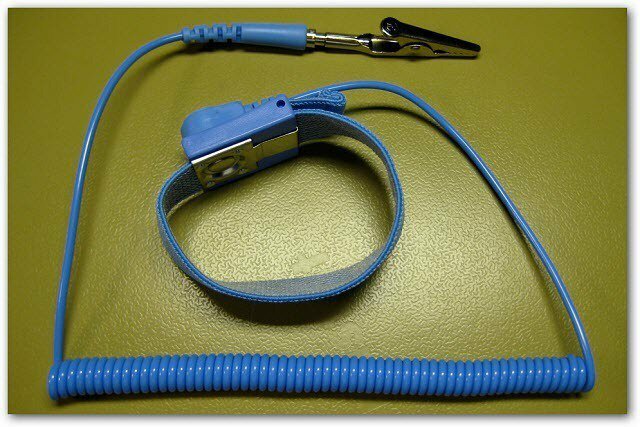
Φωτογραφία: Karl-Martin Skontorp
Ξεκινώντας πρώτα με Lenovo ThinkPad X120e. Προσθέτω ένα stick 2 GB μνήμης RAM σε μια κενή υποδοχή.
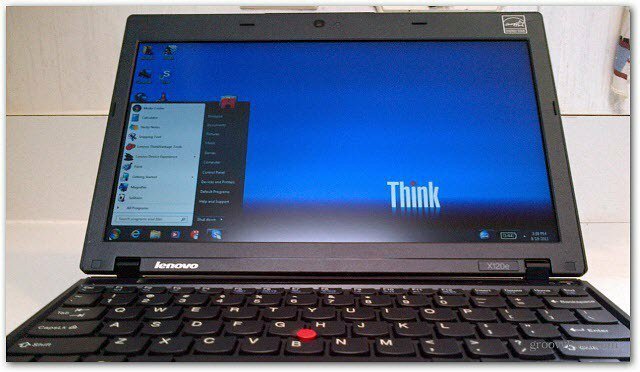
Για τα netbooks ή τους φορητούς υπολογιστές, απενεργοποιήστε εντελώς το μηχάνημα. Τραβήξτε την και αφαιρέστε την μπαταρία.

Τώρα αποσυνδέστε τις βίδες για να μπει μέσα στη θήκη.

Αφαιρέστε προσεκτικά το πίσω φύλλο. Βεβαιωθείτε ότι δεν λυγίζετε κανένα τμήμα της θήκης. Διαφορετικά, θα έχεις μια ώρα να το πάρεις πίσω.

Σε αυτό το σημείο, έχω αφαιρέσει την μπαταρία αφαιρεθεί το πίσω μέρος, όπου βρίσκονται οι υποδοχές μνήμης και άρπαξε τη νέα μονάδα μνήμης που είμαι έτοιμος να εγκαταστήσω.

Τώρα βρείτε τη θέση των τρεχουσών θυρίδων μνήμης στη μητρική πλακέτα. Σε αυτό το σύστημα, υπάρχει μόνο μία μονάδα μνήμης με δύο υποδοχές.

Στη συνέχεια, τοποθετήστε τη νέα μνήμη μνήμης σε μια γωνία και σπρώξτε την προς τα κάτω και ασφαλίστε την με τα μικρά κλιπ σε κάθε πλευρά. Το Memory Stick πηγαίνει μόνο με έναν τρόπο. Βεβαιωθείτε ότι η εγκοπή της μονάδας έχει τοποθετηθεί σωστά. Δεν χρειάζεται πολλή δύναμη για να γλιστρήσει στο νέο stick RAM. Εάν διαπιστώσετε ότι δεν πηγαίνει εύκολα, μην το πιέζετε! Βγάλτε το και βεβαιωθείτε ότι όλα είναι σωστά παραταγμένα.
Μετά τη νέα μνήμη, πριν βάλω τη θήκη πίσω, θέλω να ενεργοποιήσω τον φορητό υπολογιστή και να βεβαιωθώ ότι η μνήμη RAM είναι σωστά εγκατεστημένη και αναγνωρισμένη από τα Windows. Κατά την εκκίνηση, αν ακούτε μόνο ένα μπιπ, όλα είναι δροσερά. Αν ακούτε μια σειρά από μπιπ, θα πρέπει να απενεργοποιήσετε τον υπολογιστή και να επαναφέρετε τη μνήμη.

Εάν τα πάντα αναγνωρίζονται, αντικαταστήστε το πίσω πλαίσιο.
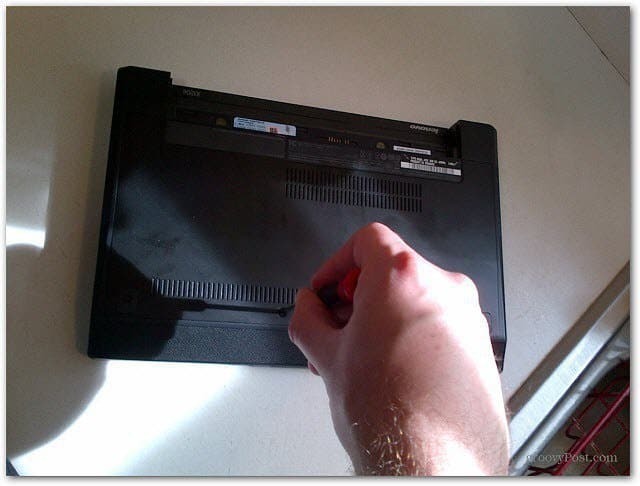
Στη συνέχεια τοποθετήστε την μπαταρία ξανά.
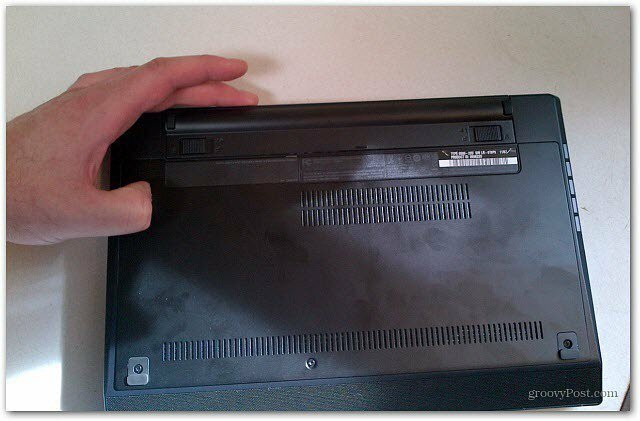
Τώρα συνδέστε το καλώδιο τροφοδοσίας, εκκινήστε τον υπολογιστή σας και βεβαιωθείτε ότι όλα λειτουργούν σωστά. Χρησιμοποιώντας διαφορετικές εφαρμογές και λειτουργίες, θα παρατηρήσετε ότι τα Windows και οι εφαρμογές εκτελούνται ταχύτερα.

Περίπου έξι χρόνια πριν, αύξησα τη μνήμη RAM στο IBM ThinkPad και κατέληξα με ένα κακό μνήμη. Μετά από πέντε λεπτά από την εκκίνηση του συστήματος XP μου, θα κλείσει τελείως. Δεν BSOD - ακριβώς απενεργοποιήθηκε εντελώς. Αφαιρέθηκα το νέο ραβδί και όλα λειτουργούσαν σωστά ξανά. Το επέστρεψα στην εταιρεία από την οποία την αγόρασα και το αντικατέστησαν ευτυχώς.
Εάν θέλετε καλύτερες επιδόσεις από το Netbook ή το Laptop σας, προσθέτοντας RAM είναι φθηνή και εύκολη. Θυμηθείτε ότι οι εκδόσεις 32 bit των Windows θα αναγνωρίζουν μόνο 4 GB μνήμης RAM και τα 64-bit Windows θα αναγνωρίζουν περισσότερα.


